February 17
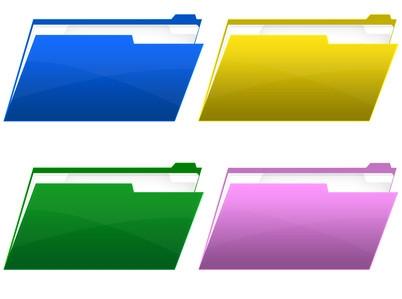
BMP è l'estensione del file per il formato di file bitmap di Microsoft Windows, che è il formato immagine nativo di Windows e le sue applicazioni, come ad esempio Paint. file BMP sono normalmente compressi, e le opzioni di compressione disponibili non sono molto potenti, rendendo il formato una buona scelta per la distribuzione su Internet. i file di immagine PNG, d'altra parte, lo sport alcuni dei migliori compressione disponibili, quindi se avete bisogno grafica di alta qualità su un sito web, PNG è una buona scelta. Ci sono diversi strumenti software, sia gratuiti che commerciali, che la volontà convertire in batch dei file BMP in file PNG.
1 Scaricare e installare il programma gratuito IrfanView sul computer. Vedere la sezione Risorse per un link.
2 Avviare IrfanView dal menu "Start" o il vostro desktop. viene visualizzata l'interfaccia principale del programma.
3 Fare clic sul menu "File", quindi scegliere il "conversione batch / Rinomina ..." voce. Viene visualizzata una nuova finestra.
4 Scegliere "PNG - Portable Network Graphics" dal "Formato di visualizzazione:" menu a discesa nella sezione "impostazioni di conversione batch:" zona. Se si desidera ritagliare, ridimensionare, ruotare o altrimenti manipolare le immagini, oltre alla conversione PNG, selezionare la casella "Utilizzare le opzioni avanzate", quindi fare clic sul pulsante "Avanzate" e specificare le modifiche nella finestra che appare.
5 Utilizzare il file browser nella parte in alto a destra della finestra per scegliere i file che si desidera convertire in batch. Dopo aver selezionato alcuni file, è possibile aggiungerli alla coda facendo clic sul pulsante "Aggiungi" sotto il browser di file. È anche possibile aggiungere tutti i file nella directory corrente facendo clic su "Aggiungi tutti". Si può quindi procedere per aggiungere i file da altre directory, se lo si desidera, fino a quando tutti i file che si desidera convertire sono elencati.
6 Fare clic sul pulsante "Sfoglia" nella "directory di output per i file di risultato:" zona, nella parte centrale sinistra della finestra. Trovare e selezionare una cartella per i file PNG nella finestra di dialogo che appare, quindi fare clic su "OK".
7 Fare clic sul pulsante "Start batch" nella zona in basso a sinistra della finestra. Viene visualizzata una nuova finestra, che visualizza lo stato di avanzamento del file di conversione da file. Quando il titolo della finestra si legge "La conversione in lotti fatto", fare clic sul pulsante "Esci batch". I file PNG sono ora pronti per l'uso nella directory specificata.
8 Avviare Photoshop dal menu "Start" o desktop.
9 Aprire qualsiasi file immagine o crearne uno nuovo, scegliendo "Nuovo ..." dal menu "File" e "OK" nella finestra che appare. Utilizzare questo file per modellare la vostra conversione per Photoshop.
10 Rivela il pannello "Azioni", scegliendo "Azioni" dal menu "Window" o premendo Alt-F9 sulla tastiera.
11 Fare clic sul pulsante "Crea nuova azione" (sembra un foglio di carta) vicino all'angolo in basso a destra del pannello, oppure scegliere "Nuova azione" dal menu a tendina in alto a destra del pannello. Viene visualizzata una nuova finestra.
12 Tipo "Salva come PNG" nel campo "Nome:" il campo della finestra "Nuova azione", quindi su "Record".
13 Scegliere "Salva con nome ..." dal menu "File", poi scegliere qualsiasi posizione sul computer nella finestra di dialogo che appare. Selezionare "PNG (* .png)" dal "Formato:" menu a discesa, fare clic sul pulsante "Salva". Fai clic su "OK" nella finestra "Opzioni PNG" che appare.
14 Fare clic sul pulsante "Ferma la riproduzione / registrazione" nell'angolo in basso a sinistra del pannello "Azioni", oppure scegliere "Stop Recording" dal menu a tendina in alto a destra del pannello. Ora è possibile ripetere l'azione registrato su molti file.
15 Fare clic sul menu "File", quindi scegliere "Batch ..." dal sottomenu "Automatizzare". Viene visualizzata una nuova finestra.
16 Selezionare l'azione "Salva come PNG" appena creata dal "Azione:" menu a discesa nell'area "Gioca" nella parte superiore della finestra.
17 Scegliere "cartella" dal "Fonte:" menu a discesa sotto l'area "Play".
18 Fare clic su "Scegli ...", quindi individuare e selezionare la cartella contenente i file BMP che si desidera convertire in batch. Fai clic su "OK" per confermare la selezione. Si può controllare la casella "Includi tutte le sottocartelle" se i file BMP sono memorizzati in sottocartelle di quello selezionato, ma essere consapevoli che tutte le immagini che si trovano in una qualsiasi delle cartelle indicano saranno convertiti, anche se non sono file BMP .
19 Scegliere "cartella" dal "Destination:" menu a discesa. Fare clic sul pulsante "Scegli ...", individuare e selezionare una cartella per i file PNG nella finestra di dialogo che appare e fare clic su "OK".
20 Selezionare la casella "Sostituisci comandi di azione 'Salva con nome'". Se non si seleziona la casella, i file verranno salvati nella directory scelta durante la registrazione l'azione, così come nella cartella specificata nel passaggio precedente.
21 Specificare come i file PNG sono di essere nominato utilizzando il set sequenziale di menu a discesa nell'area "Denominazione file". È possibile includere la data, il nome e anche uno schema di numerazione seriale. Lasciare questi menu solo se si desidera utilizzare i nomi dei file originali.
22 Fare clic sul pulsante "OK" nell'angolo in alto a destra della finestra. Guarda come i file vengono convertiti uno per uno. Ora sono pronti per l'uso nella directory specificata.
23 Scaricare e installare il programma gratuito XnView sul computer. Vedere la sezione Risorse per un link.
24 Avviare XnView dal menu "Start" o il vostro desktop. viene visualizzata l'interfaccia principale del programma. Se appare "Tip of the Day", respingerlo facendo clic sul pulsante "Chiudi".
25 Utilizzando il browser di file sul lato sinistro della finestra, selezionare la cartella contenente i file BMP che si desidera convertire in batch. I file BMP appariranno nella zona a destra del browser di file.
26 Scegliere "Seleziona tutto" o premere Ctrl-A sulla tastiera per selezionare tutti i file nella cartella selezionata. È anche possibile tenere premuto "Ctrl" e fare clic su singoli file per selezionare un sottoinsieme specifico che si desidera convertire.
27 Fare clic su uno dei file selezionati, quindi scegliere "PNG" dal "convertire in" sottomenu del menu che appare. I file selezionati vengono immediatamente convertiti, ei file PNG sono pronti per l'uso.
